Инструкция По Работе С Global Mapper
1 Программа Global MapperЧасть 1Совмещение растровых карт и космоснимков. Среди любителей повозится с различными картографическими заморочками достаточно широко известна программа Global Mapper.
И хотя данная программа достаточно сложна в использование, многие полезные веще, как то перепривязки, исправление «кривых» имиджей, склейки фрагментов и многое, многое другое она выполняет быстро, изящно и с отменным качеством. Целью же данного цикла статей является показать простые приемы работы в программе, позволяющие получить интересные и полезные результаты. В первой части расскажу о том, как из обычную карту для OziExplorer наложить на космоснимок, посмотреть и сравнить, что на карте, а что в реальности, и сделать некоторые пометки и коррективы. Итак, нам потребуется: Global Mapper v.12 – эта версия последняя, поддерживает все известные форматы и русифицирована.
OziExplorer 3.95. Google Earth (Google Планета земля) Предположим, что на Вашем компьютере установлены все необходимые программы и можно начинать священнодействовать. Кликом по иконке открываем Global Mapper, получаем вот такую картинку. Мицубиси фусо руководство по ремонту.
Кликаем «Открыть файл с данными» Для примера используем файл, выложенный тут, со склейкой карт в районе Белозерска В отличии от OziExplorer для загрузки карты используется файл имиджа Открывается карта, с нанесенной координатной сеткой. Начинаем процесс преобразования в формат.kmz Кликаем «Файл» - «Экспорт растра» Выбираем формат сохранения KMZ/KML Программа спрашивает о нюансах сохранения – нажимаем «ОК» Запрос сохранения – в ту же папку, где и файлы для Ozi, или любую другую, имя – то же самое, расширение -.kmz. Начинается внутренний шаманский процесс программы, в результате которого получим нужный нам файл SkvolV2.kmz После этого программу можно закрыть и забыть о ней, до следующей интересной заморочки, или еще попробовать что-либо поделать в ней. Теперь наступает черед OziExplorer, задача – конвертировать имеющиеся точки в формат.kml Открываем карту, загружаем путевые точки.
В отличии от приложенного к теме «Сижу в раздумьях» файла точек здесь есть небольшие изменения, обозначена точка Спасо-Шужегорского монастыря и крайняя точка дороги. Кликаем «Сохранить», в выпадающем меню выбираем «Экспорт в файл Google Earth» Кликаем «Сохранить», выбираем имя, можно и предложенное программой «wptGoogle», удобнее сохранить в уже имеющуюся папочку, после этого закрываем Ozi Все, практически вся подготовительная работа выполнена, её итог – два файла для Google Earth Кликаем по SkvolV2.kmz, начинается загрузка Google Планета Земля, или Google Earth, причем именно нужного нам квадрата. Увеличиваем маштаб – и в один прекрасный момент перед нами возникает нужная нам ГШ, точно наложенная на космоснимок. На фото – момент начала загрузки карты. Обратил внимание, что на некоторых компьтерах карта сразу накладываеется на изображение поверхности Догружаем путевые точки «Файл» - «Открыть» - находим нужный файл и кликаем на нем.
Уроки Global Mapper, работа в программе, привязки различных карт. Воспроизвести все. Вход на YouTube. Включить следующим. Экспорт карт для приложения Locus Map. Включить следующим. Привязка карт ПГМ.
- Global Mapper — программа для работы с картами, предназначенная для просмотра, редактирования,.
- Global Mapper документация на русском - Global Mapper инструкция. Ваши данные могут быть загружены как слои (при работе в Digital Elevation.
На карте, в месте установки путевых точек появляются маркеры Google. Посмотрим, что же есть реально на месте, для этого надо убрать галочку напротив названия карты. На фото маркеры монастыря и «края» дороги, кто-нибудь видит что-то похожее на дорожку или тропинку.??? Стандартная функция Google Earth – просмотр имеющихся фотографий Эта же опция работает и в режиме просмотра карты. Посмотрим дорогу на дер. Пожару, на фото – две точки, wpt 7 – собственно церковь, wpt 274 – место предпологаемой стоянки машин. Увеличиваем масштаб – нечто, напоминающее дорогу, имеет место быть.
Имеется возможность «обратного» переноса путевых точек. Процесс создания карты сложен и многотруден.
Manual По Работе С Global Mapper 17
Для начала проводится аэрофотосъемка, по результатам которой отрисовывается превью, после этого на место выходят военные топографы и уточняют различные детали, как то высоты, состояния мостов и т.д и т.п. Работа, сам понимаешь, не простая и весьма затратная, поэтому какими бы ресурсами не обладали Яндекс и Гугл, он все равно будет меньше, чем у Военно-Картографического управления ГШ. Поэтому все карты, что есть - суть продукция ВКУ ГШ, купленная и подогнанная под себя Яндексом или Гуглом, и различаются они лишь степенью актуальности. Теперь, собственно, о картах.
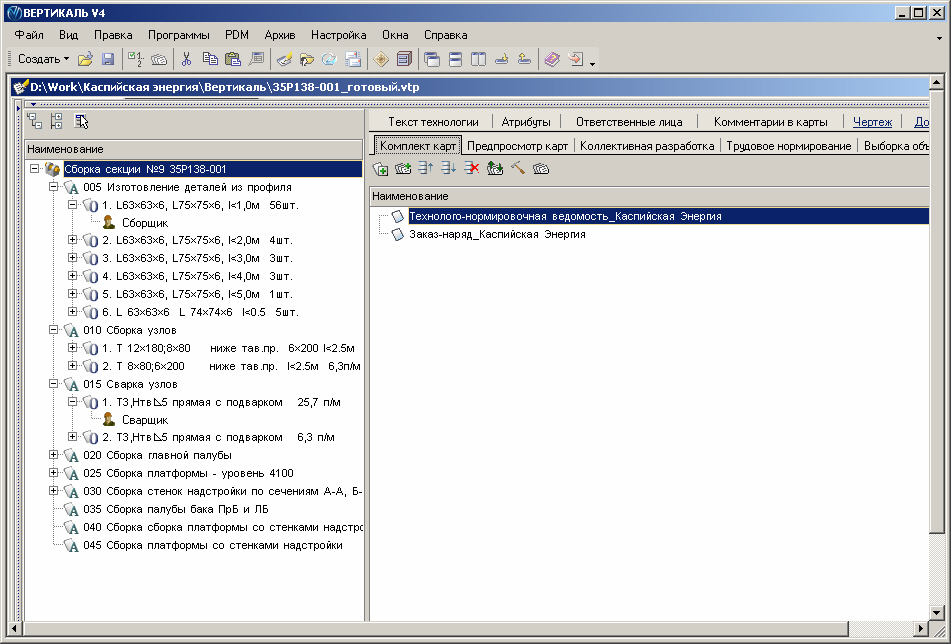
В РФ максимальный маштаб используемых ГШ карт был 1: 50 000, что означает 500м на сантиметр. Других, с индексом ГШ не встречал ни разу, хотя они есть, в любом кадастровом отделе любого района.
Там же есть карты и более крупного масштаба, скажем 1:25 000 или даже 1: 10 000, соответственно 250 и 100м на сантиметр карты, их и используют оринтировщики. Рисуются такие карты в AUTOCAD, КРЕДО, есть еще десятка два программ, в которых можно получить нужный результат. Кроме того, эти проги позволяют управлять слоями, т.е на один слой наносятся трубопроводы, на другой здания, на третий рельеф, на четвертый воздушные линии связи и т.д, так что сливая картинку в любом масштабе геодезист отключает ненужные оринтировщику слои и ни чем не рискует, хотя официально открытая публикация и использование карт с масштабом более 2км в сантиметре карты запрещено. Когда геодезисты парят мозг, говоря, что нет времени для поездки и съемки чего-то там для справок БТИ, то они немного лукавят, ибо что бы ты не строил, хоть небоскреб, хот туалет - обязан сделать геосъемку и передать в кадастр, так что все уже давно снято и обмерено.пожалуй за исключением секретных линий связи, о них и геодезисты могут не знать, но точно знают коридор, где эта линия проходит.
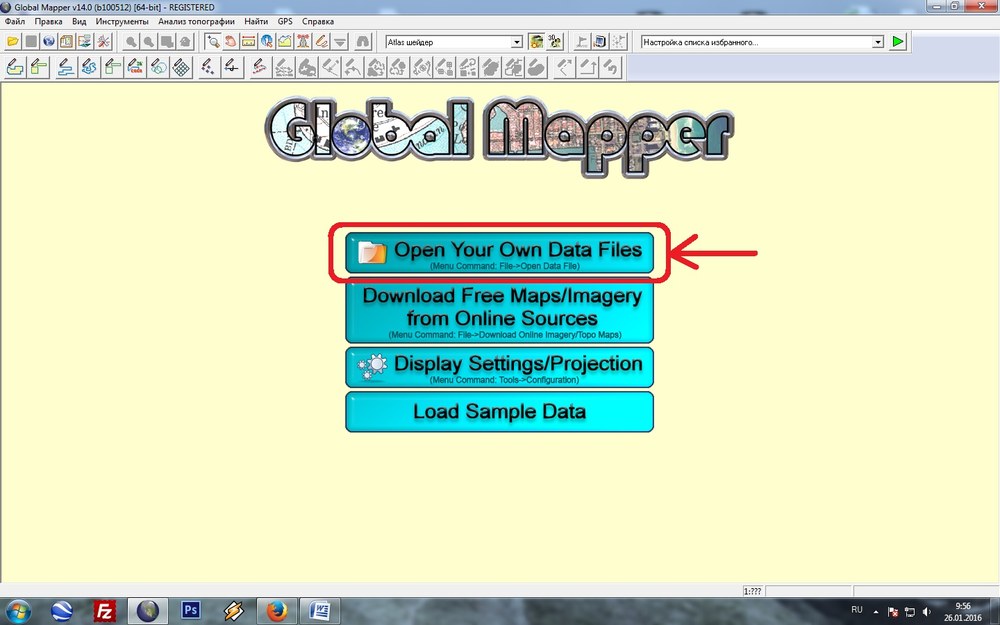
Manual По Работе С Global Mapper 16

Мы не думаем - Мы едем!